Tabl cynnwys
Yn y tiwtorial hwn byddwch yn dysgu beth yw PivotTable, darganfyddwch nifer o enghreifftiau yn dangos sut i greu a defnyddio Tablau Colyn ym mhob fersiwn o Excel 365 trwy Excel 2007.
Os rydych chi'n gweithio gyda setiau data mawr yn Excel, mae Pivot Table yn ddefnyddiol iawn fel ffordd gyflym o wneud crynodeb rhyngweithiol o lawer o gofnodion. Ymhlith pethau eraill, gall ddidoli a hidlo gwahanol is-setiau o ddata yn awtomatig, cyfrif cyfansymiau, cyfrifo cyfartaledd yn ogystal â chreu tablau croes.
Mantais arall o ddefnyddio Tablau Colyn yw y gallwch osod a newid strwythur eich tabl crynodeb yn syml trwy lusgo a gollwng colofnau'r tabl ffynhonnell. Y cylchdro neu'r pivoting hwn roddodd ei enw i'r nodwedd.
Tabl cynnwys
Beth yw Tabl Colyn yn Excel?
Mae Tabl Colyn Excel yn offeryn i archwilio a chrynhoi symiau mawr o ddata, dadansoddi cyfansymiau cysylltiedig a chyflwyno adroddiadau cryno a gynlluniwyd i:
- Cyflwyno symiau mawr o ddata mewn ffordd hawdd ei defnyddio.
- Crynhoi data yn ôl categorïau ac is-gategorïau.
- Hidlo, grwpio, didoli a fformatio'n amodol ar wahanol is-setiau o ddata fel y gallwch ganolbwyntio ar y wybodaeth fwyaf perthnasol.
- Cylchdroi rhesi i golofnau neu golofnau i resi (sy'n yn cael ei alw'n "pivoting") i weld crynodebau gwahanol o'r data ffynhonnell.
- Data rhifol isgyfanswm a chyfanredol yn y daenlen. Dadansoddwch a Dylunio tabiau'r Offer PivotTable yn Excel 2013 ac uwch, ( Dewisiadau a Dylunio tabiau yn Excel 2010 a 2007) i archwilio'r grwpiau a'r opsiynau a ddarperir yno. Daw'r tabiau hyn ar gael cyn gynted ag y byddwch yn clicio unrhyw le o fewn eich tabl.
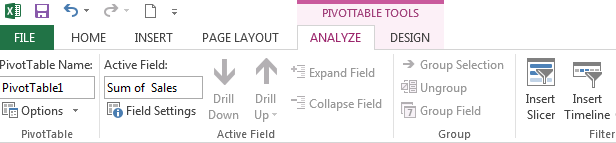
Gallwch hefyd gael mynediad i opsiynau a nodweddion sydd ar gael ar gyfer elfen benodol trwy dde-glicio arno.
Sut i ddylunio a gwella Tabl Colyn
Ar ôl i chi greu Tabl Colyn yn seiliedig ar eich data ffynhonnell, efallai y byddwch am ei fireinio ymhellach i wneud dadansoddiad data pwerus.
I wella dyluniad y tabl, ewch draw i'r tab Dylunio lle byddwch yn dod o hyd i ddigon o arddulliau wedi'u diffinio ymlaen llaw. I greu eich steil eich hun, cliciwch ar y botwm Mwy yn oriel PivotTable Styles , ac yna cliciwch ar " Arddull PivotTable Newydd...".
I addasu cynllun maes penodol, cliciwch ar y maes hwnnw, yna cliciwch ar y botwm Gosodiadau Maes ar y tab Analyze yn Excel 2013 ac uwch ( Dewisiadau tab yn Excel 2010 a 2007). Fel arall, gallwch dde-glicio ar y maes a dewis Gosodiadau Maes o'r ddewislen cyd-destun.
Mae'r ciplun isod yn dangos dyluniad a chynllun newydd ar gyfer ein Tabl Colyn yn Excel 2013.
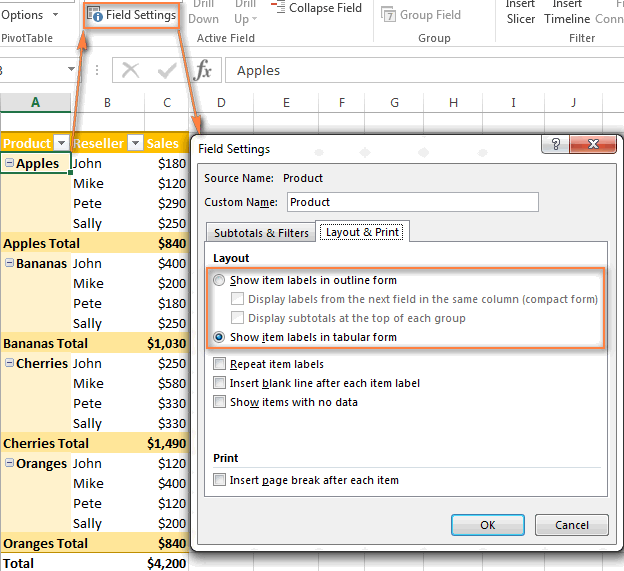
Sut i gael gwared ar benawdau "Labeli Rhes" a "Labeli Colofn"
Pan fyddwch yn creu Tabl Colyn, mae Excel yn cymhwyso'r Compact gosodiad yn ddiofyn. Mae'r cynllun hwn yn dangos " Labeli Rhes " a " Labeli Colofn " fel penawdau'r tabl. Cytuno, nid yw'r rhain yn benawdau ystyrlon iawn, yn enwedig ar gyfer dechreuwyr.
Ffordd hawdd o gael gwared ar y penawdau chwerthinllyd hyn yw newid o osodiad y Compact i Amlinelliad neu Dabl. I wneud hyn, ewch i'r tab rhuban Dylunio , cliciwch ar y gwymplen Cynllun Adroddiad , a dewiswch Dangos ar ffurf Amlinellol neu Dangos ar Ffurf Tabl .
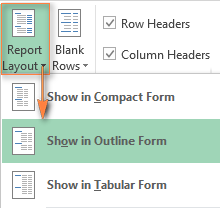
Bydd hwn yn dangos gwir enwau’r caeau, fel y gwelwch yn y tabl ar y dde, sy’n gwneud llawer mwy o synnwyr.
<39
Datrysiad arall yw mynd i'r tab Dadansoddi ( Dewisiadau ), cliciwch y botwm Dewisiadau , newidiwch i'r Arddangos tab a dad-diciwch y blwch " Arddangos Capsiynau Maes a Chwympiadau Hidlo ". Fodd bynnag, bydd hyn yn dileu pob capsiwn maes yn ogystal â'r cwymplenni hidlyddion yn eich tabl.
Sut i adnewyddu Tabl Colyn yn Excel
Er bod adroddiad Pivot Table wedi'i gysylltu â'ch data ffynhonnell, rydych chi efallai y bydd yn synnu gwybod nad yw Excel yn ei adnewyddu'n awtomatig. Gallwch gael unrhyw ddiweddariadau data trwy berfformio gweithrediad adnewyddu â llaw, neu gael ei adnewyddu'n awtomatig pan fyddwch yn agor y llyfr gwaith.
Adnewyddu data Pivot Table â llaw
> - Cliciwch unrhyw le yn eich tabl .
- Ar y tab Dadansoddi ( Opsiynau tab mewn fersiynau cynharach), yn y Data grŵp, cliciwch y botwm Adnewyddu , neu pwyswch ALT+F5 .
Fel arall, gallwch dde-glicio ar y tabl, a dewis Adnewyddu o'r ddewislen cyd-destun.
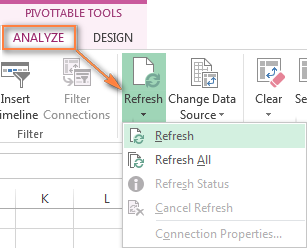
- Ar y tab Dadansoddi / Opsiynau , yn y grŵp PivotTable , cliciwch Dewisiadau > Opsiynau .
- Yn y blwch deialog PivotTable Options , ewch i'r tab Data , a dewiswch y Adnewyddu data wrth agor y ffeil blwch ticio.
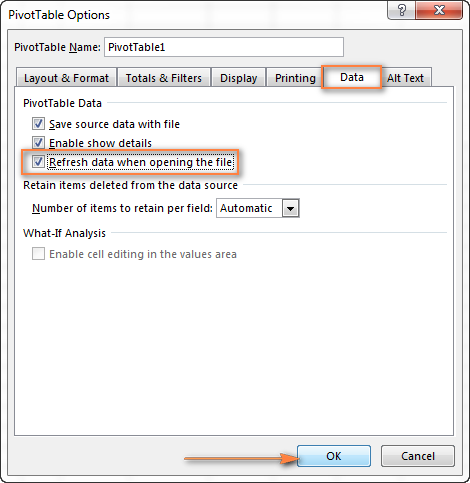
- Os yw eich tabl yn byw mewn taflen waith ar wahân , dilëwch y ddalen honno.
- Os yw eich tabl wedi'i leoli ynghyd â rhywfaint o ddata arall ar ddalen, dewiswch y Tabl Colyn cyfan gan ddefnyddio'r llygoden a gwasgwch yr allwedd Dileu .
- Cliciwch unrhyw le yn y Tabl Colyn yr ydych am ei ddileu, ewch i'r tab Dadansoddi (tab Dewisiadau yn Excel 2010 a chynt) > grŵp Camau Gweithredu , cliciwch y saeth fach o dan y botwm Dewis , dewiswch PivotTable Cyfan , ac yna pwyswch Dileu.
- Dim Hidlydd
- Rhesi: Cynnyrch, Ailwerthwr
- Colofnau: Misoedd
- Gwerthoedd: Gwerthiant
- Hidlo: Mis
- Rhesi: Ailwerthwr
- Colofnau: Cynnyrch<11
- Gwerthoedd: Gwerthiant
- Dim Hidlo
- Rhesi: Cynnyrch, Ailwerthwr
- Gwerthoedd: SUM Gwerthiant, % Gwerthiant
- Cyflwyno eich data neu adroddiadau printiedig ar-lein yn gryno ac yn ddeniadol.
I adnewyddu pob Tabl Colyn yn eich llyfr gwaith, cliciwch y saeth botwm Adnewyddu , ac yna cliciwch ar Adnewyddu Pawb.
Nodyn. Os bydd fformat eich Tabl Colyn yn cael ei newid ar ôl ei adnewyddu, gwnewch yn siŵr bod yr opsiynau " Awtoffitio lled y golofn ar y diweddariad" a " Cadw fformatio cell wrth ddiweddaru" yn cael eu dewis. I wirio hyn, cliciwch ar y tab Dadansoddi ( Dewisiadau ) > PivotTable grŵp > Dewisiadau . Yn y blwch deialog PivotTable Options , newidiwch i'r Cynllun & Fformatio tab a byddwch yn dod o hyd i'r blychau ticio yma.
Ar ôl dechrau adnewyddu, gallwch adolygu'r statws neu ganslo os ydych wedi newid eich meddwl. Cliciwch ar y saeth botwm Adnewyddu , ac yna cliciwch naill ai Adnewyddu Statws neu Canslo Adnewyddu .
Adnewyddu Tabl Colyn yn awtomatig wrth agor y llyfr gwaith
Sut i symud Tabl Colyn i leoliad newydd
Os ydych am symud eich bwrdd illyfr gwaith newydd, mae taflen waith yn faes arall yn y daflen gyfredol, ewch draw i'r tab Dadansoddi ( Opsiynau tab yn Excel 2010 ac yn gynharach) a chliciwch ar y Symud PivotTable botwm yn y grŵp Camau Gweithredu . Dewiswch gyrchfan newydd a chliciwch Iawn .
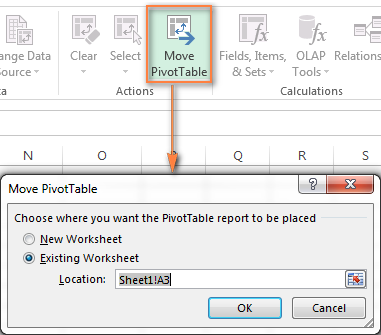
Sut i ddileu Tabl Colyn Excel
Os nad oes angen crynodeb penodol arnoch mwyach adroddiad, gallwch ei ddileu mewn nifer o ffyrdd.
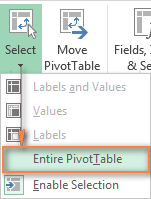
Nodyn. Os oes unrhyw siart PivotTable yn gysylltiedig â'ch tabl, bydd dileu'r Tabl Colyn yn ei droi'n siart safonol ni ellir ei newid na'i ddiweddaru mwyach.
Enghreifftiau Tabl Colyn
Mae'r sgrinluniau isod yn dangos rhai cynlluniau Tabl Colyn posibl ar gyfer yr un data ffynhonnell a allai eich helpu i ddechrau ar y llwybr cywir. Mae croeso i chi eu llwytho i lawr i gael profiad ymarferol.
Enghraifft Tabl Colyn 1: Dau-ddimensiwntabl
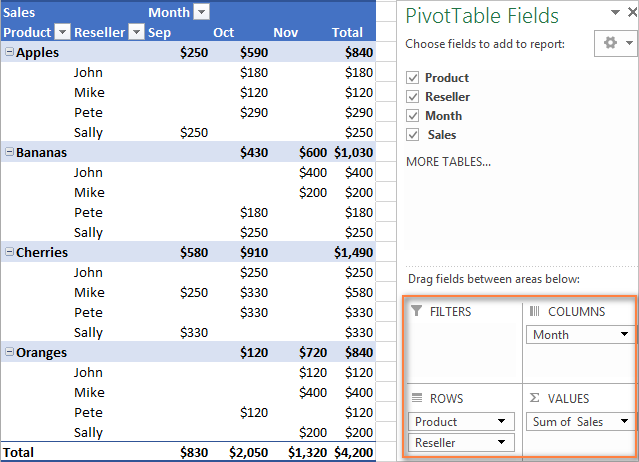
Enghraifft Tabl Colyn 2: Tabl tri dimensiwn
Mae'r Tabl Colyn hwn yn gadael i chi hidlo'r adroddiad fesul mis.
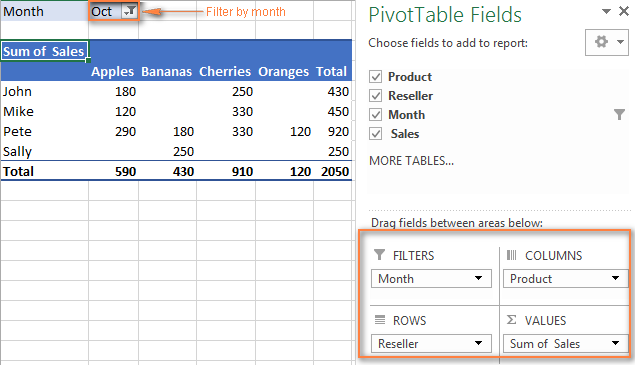
Tabl Colyn Enghraifft 3: Un maes yw wedi'i arddangos ddwywaith - fel cyfanswm a % o'r cyfanswm
Mae'r adroddiad cryno hwn yn dangos cyfanswm y gwerthiannau a'r gwerthiannau fel y cant o'r cyfanswm ar yr un pryd.
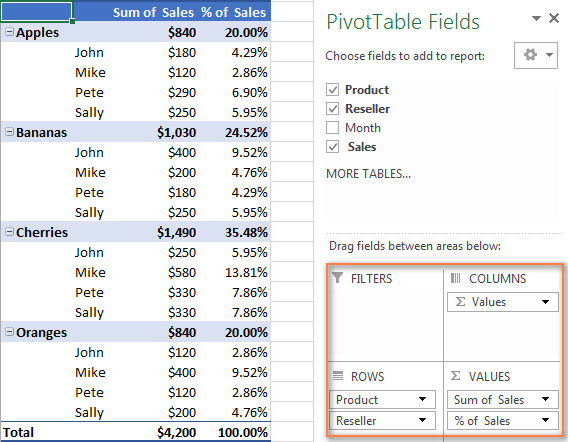
Gobeithio, mae'r tiwtorial Pivot Table hwn wedi bod yn fan cychwyn da i chi. Os ydych chi eisiau dysgu nodweddion uwch a galluoedd Excel Pivot Tables, edrychwch ar y dolenni isod. A diolch am ddarllen!
Ar gael i'w lawrlwytho:
Enghreifftiau Tabl Pivot
lefelau data a drilio i lawr i weld y manylion y tu ôl i unrhyw gyfanswm.Er enghraifft, efallai y bydd gennych gannoedd o gofnodion yn eich taflen waith gyda ffigurau gwerthiant ailwerthwyr lleol:
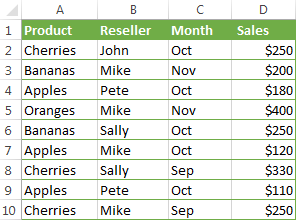
Un ffordd bosibl o adio’r rhestr hir hon o rifau fesul un neu sawl amod yw defnyddio fformiwlâu fel y dangosir yn SUMIF a SUMIFS tiwtorialau. Fodd bynnag, os ydych am gymharu sawl ffaith am bob ffigur, mae defnyddio Tabl Colyn yn ffordd llawer mwy effeithlon. Mewn ychydig o gliciau llygoden yn unig, gallwch gael tabl crynhoi gwydn a hawdd ei addasu sy'n rhoi cyfanswm o'r niferoedd yn ôl unrhyw faes rydych chi ei eisiau.
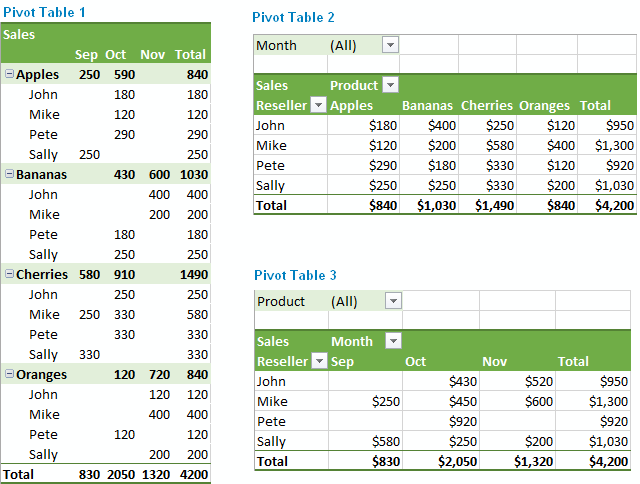
Mae'r sgrinluniau uchod yn dangos ychydig o llawer o gynlluniau posibl. Ac mae'r camau isod yn dangos sut y gallwch chi greu eich Tabl Colyn eich hun yn gyflym ym mhob fersiwn o Excel.
Sut i wneud Tabl Colyn yn Excel
Mae llawer o bobl yn meddwl bod creu Tabl Colyn yn feichus ac yn cymryd llawer o amser. Ond nid yw hyn yn wir! Mae Microsoft wedi bod yn mireinio'r dechnoleg ers blynyddoedd lawer, ac yn y fersiynau modern o Excel, mae'r adroddiadau cryno yn hawdd eu defnyddio yn hynod o gyflym. Yn wir, gallwch chi adeiladu eich tabl crynodeb eich hun mewn ychydig funudau yn unig. A dyma sut:
1. Trefnwch eich data ffynhonnell
Cyn creu adroddiad cryno, trefnwch eich data yn rhesi a cholofnau, ac yna trowch eich ystod data ynTabl Excel. I wneud hyn, dewiswch yr holl ddata, ewch i'r tab Mewnosod a chliciwch ar Tabl .
Mae defnyddio Tabl Excel ar gyfer y data ffynhonnell yn rhoi neis iawn i chi budd - mae eich ystod data yn dod yn "ddeinamig". Yn y cyd-destun hwn, mae amrediad deinamig yn golygu y bydd eich tabl yn ehangu ac yn crebachu yn awtomatig wrth i chi ychwanegu neu ddileu cofnodion, felly ni fydd yn rhaid i chi boeni bod y data diweddaraf ar goll yn eich Tabl Colyn.
Awgrymiadau defnyddiol:
- Ychwanegwch benawdau unigryw, ystyrlon at eich colofnau, byddant yn troi i mewn i'r enwau maes yn ddiweddarach.
- Sicrhewch nad yw eich tabl ffynhonnell yn cynnwys unrhyw resi neu golofnau gwag, a dim is-gyfansymiau.
- I'w gwneud hi'n haws cynnal eich tabl, gallwch enwi'ch tabl ffynhonnell trwy newid i'r tab Dylunio a theipio'r enw yn y blwch Tabl Enw yn y gornel dde uchaf o'ch taflen waith.
2. Creu Tabl Colyn
Dewiswch unrhyw gell yn y tabl data ffynhonnell, ac yna ewch i'r tab Mewnosod > Tablau grŵp > PivotTable .
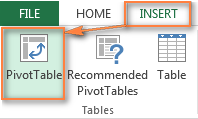
Bydd hyn yn agor y ffenestr Creu PivotTable . Sicrhewch fod y tabl neu'r ystod gywir o gelloedd wedi'u hamlygu yn y maes Tabl/Ystod . Yna dewiswch y lleoliad targed ar gyfer eich Tabl Colyn Excel:
- Bydd dewis Taflen Waith Newydd yn gosod tabl mewn taflen waith newydd yn dechrau yng nghell A1.
- Yn dewis Bydd y Daflen Waith Bresennol yn gosod eich bwrdd yn y pen drawlleoliad mewn taflen waith sy'n bodoli eisoes. Yn y blwch Lleoliad , cliciwch y botwm Crebachu Deialog
 i ddewis y gell gyntaf lle rydych chi am osod eich tabl.
i ddewis y gell gyntaf lle rydych chi am osod eich tabl.
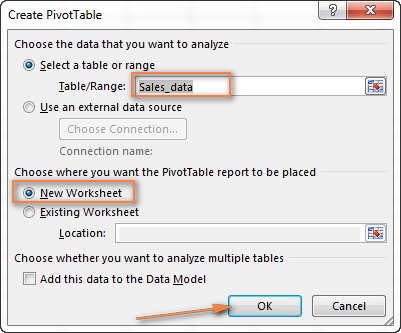
Mae clicio Iawn yn creu Tabl Colyn gwag yn y lleoliad targed, a fydd yn edrych yn debyg i hyn:
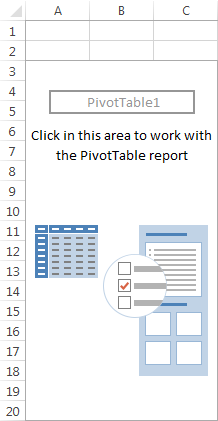
Awgrymiadau defnyddiol:
- Yn y rhan fwyaf o achosion, mae'n gwneud synnwyr i osod Tabl Colyn mewn taflen waith ar wahân , mae hyn yn cael ei argymell yn arbennig ar gyfer dechreuwyr.
- Os ydych yn creu Tabl Colyn o'r data yn taflen waith neu lyfr gwaith arall , cynhwyswch enwau'r llyfr gwaith a'r daflen waith gan ddefnyddio'r gystrawen ganlynol [workbook_name]sheet_name!range!range, er enghraifft, [Book1.xlsx]Sheet1!$A$1:$E$20. Fel arall, gallwch glicio ar y botwm Crebachu Dialog
 a dewis tabl neu ystod o gelloedd mewn llyfr gwaith arall gan ddefnyddio'r llygoden.
a dewis tabl neu ystod o gelloedd mewn llyfr gwaith arall gan ddefnyddio'r llygoden. - Gallai fod yn ddefnyddiol creu Tabl Colyn a Siart Colyn ar yr un pryd. I wneud hyn, yn Excel 2013 ac uwch, ewch i'r grŵp Mewnosod tab > Charts , cliciwch y saeth o dan y botwm PivotChart ac yna cliciwch Siart Colyn & Tabl Colyn . Yn Excel 2010 a 2007, cliciwch y saeth isod PivotTable , ac yna cliciwch ar Siart Colyn .
3. Trefnwch osodiad eich adroddiad Pivot Table
Yr enw ar yr ardal lle rydych chi'n gweithio gyda meysydd eich adroddiad cryno yw Rhestr Maes PivotTable . Mae wedi ei leoli ynrhan dde'r daflen waith a'i rhannu'n adrannau pennyn a chorff:
- Mae Adran Maes yn cynnwys enwau'r meysydd y gallwch eu hychwanegu at eich tabl. Mae'r enwau ffeil yn cyfateb i enwau colofnau eich tabl ffynhonnell.
- Mae'r Adran Gosodiad yn cynnwys yr ardal Filter Adroddiad , Colofn Labeli, <1 ardal Labeli Rhes , a'r ardal Gwerthoedd . Yma gallwch drefnu ac aildrefnu meysydd eich tabl.
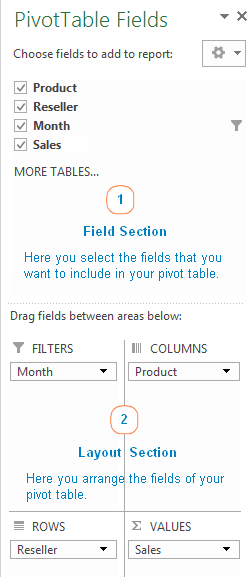
Mae'r newidiadau a wnewch yn y Rhestr Maes PivotTable ar unwaith wedi'i adlewyrchu i'ch tabl.
Sut i ychwanegu maes at y Tabl Colyn
I ychwanegu maes i'r adran Cynllun , dewiswch y blwch ticio wrth ymyl enw'r maes yn yr adran Field .
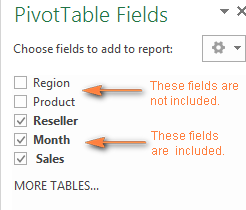
Yn ddiofyn, mae Microsoft Excel yn ychwanegu'r meysydd i'r adran Cynllun yn fel a ganlyn:
- Mae meysydd di-rhif yn cael eu hychwanegu at yr ardal Labeli Rhes ;
- Mae meysydd rhifol yn cael eu hychwanegu at y Gwerthoedd ardal;
- Mae hierarchaethau dyddiad ac amser Prosesu Dadansoddol Ar-lein (OLAP) yn cael eu hychwanegu at yr ardal Labeli Colofn .
Sut i dynnu maes o Dabl Colyn
I ddileu maes arbennig, gallwch naill ai:
- Dad-dicio nyth y blwch i enw'r cae yn adran Field y cwarel PivotTable.<11
- De-gliciwch ar y maes yn eich Pivot Table, ac yna cliciwch " DileuMaes_Enw ".
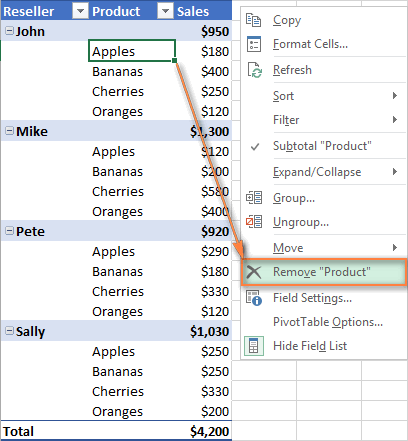
Gallwch drefnu'r meysydd yn y Cynllun adran mewn tair ffordd:
- Llusgo a gollwng meysydd rhwng 4 ardal yr adran Cynllun gan ddefnyddio'r llygoden. Fel arall, cliciwch a dal enw'r maes yn yr adran Maes , ac yna ei lusgo i ardal yn yr adran Gosodiad - bydd hyn yn tynnu'r maes o'r ardal bresennol yn yr adran Gosodiad a'r lle yn yr ardal newydd.
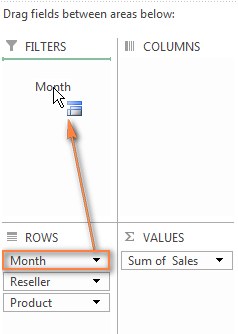
- De-gliciwch enw'r maes yn yr adran Maes , ac yna dewiswch yr ardal yr hoffech ei hychwanegu:
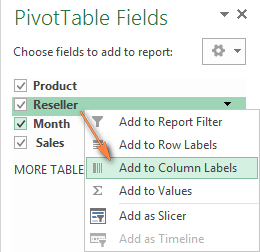
- Cliciwch ar y ffeil yn yr adran Cynllun i'w ddewis. Bydd hyn hefyd yn dangos yr opsiynau sydd ar gael ar gyfer y maes penodol hwnnw.
<28
4. Dewiswch y swyddogaeth ar gyfer y maes Gwerthoedd (dewisol)
Yn ddiofyn, mae Microsoft Excel yn defnyddio'r ffwythiant Sum ar gyfer meysydd gwerth rhifol yr ydych yn ei roi yn ardal Gwerthoedd y Rhestr Maes e data anrhifol (testun, dyddiad, neu Boole) neu werthoedd gwag yn yr ardal Gwerthoedd , mae'r ffwythiant Cyfrif yn cael ei gymhwyso.
Ond wrth gwrs, chi yn gallu dewis swyddogaeth grynodeb wahanol os dymunwch. Yn Excel 2013 ac uwch, de-gliciwch y maes gwerth yr ydych am ei newid, cliciwch Cryno Gwerthoedd Erbyn, a dewiswch y swyddogaeth grynodeb rydych chi ei heisiau.
Yn Excel 2010 ac yn is, mae'rMae opsiwn Crynhoi Gwerthoedd Erbyn hefyd ar gael ar y rhuban - ar y tab Dewisiadau , yn y grŵp Cyfrifiadau .
Isod gallwch weld enghraifft o'r Tabl Colyn gyda'r ffwythiant Cyfartaledd :
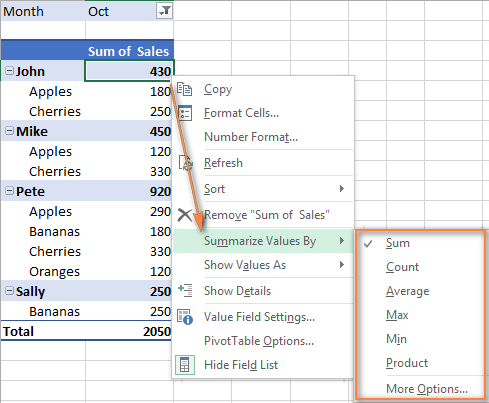
Mae enwau'r ffwythiannau ar y cyfan yn hunanesboniadol:
- Swm - yn cyfrifo swm y gwerthoedd.
- Cyfrif - yn cyfrif nifer y gwerthoedd nad ydynt yn wag (yn gweithio fel y ffwythiant COUNTA).
- Cyfartaledd - yn cyfrifo cyfartaledd y gwerthoedd.<11
- Uchafswm - yn dod o hyd i'r gwerth mwyaf.
- Isafswm - yn canfod y gwerth lleiaf.
- Cynnyrch - yn cyfrifo lluoswm y gwerthoedd.
I gael swyddogaethau mwy penodol, cliciwch Crynhoi Gwerthoedd Gan > Mwy o Opsiynau… Gallwch ddod o hyd i restr lawn o swyddogaethau cryno sydd ar gael a'u disgrifiadau manwl yma.
5. Dangos cyfrifiadau gwahanol mewn meysydd gwerth (dewisol)
Mae Tablau Colyn Excel yn darparu un nodwedd ddefnyddiol arall sy'n eich galluogi i gyflwyno gwerthoedd mewn gwahanol ffyrdd, er enghraifft dangos cyfansymiau fel canran neu rheng gwerthoedd o'r lleiaf i'r mwyaf ac i'r gwrthwyneb. Mae'r rhestr lawn o opsiynau cyfrifo ar gael yma.
Gelwir y nodwedd hon yn Dangos Gwerthoedd Fel ac mae'n hygyrch trwy dde-glicio ar y maes yn y tabl yn Excel 2013 ac uwch. Yn Excel 2010 ac yn is, gallwch hefyd ddod o hyd i'r opsiwn hwn ar y tab Dewisiadau , yn y grŵp Cyfrifiadau .
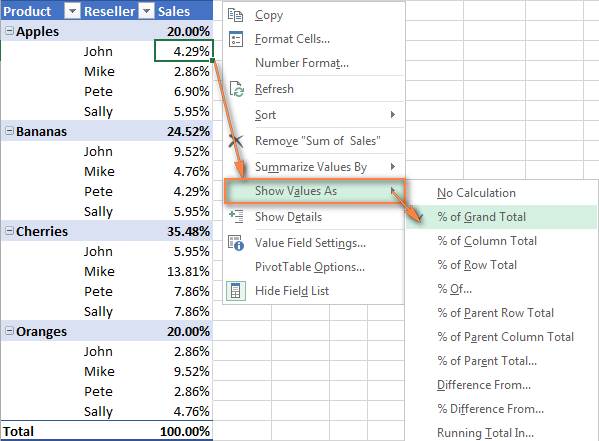
Tip. Gall y nodwedd Dangos Gwerthoedd Fel fod yn arbennig o ddefnyddiol os ydych chi'n ychwanegu'r un maes fwy nag unwaith ac yn dangos, er enghraifft, cyfanswm gwerthiant a gwerthiant fel canran o'r cyfanswm ar yr un pryd. Gweler enghraifft o dabl o'r fath.
Dyma sut rydych chi'n creu Tablau Colyn yn Excel. A nawr mae'n bryd i chi arbrofi ychydig gyda'r meysydd i ddewis y cynllun sydd fwyaf addas ar gyfer eich set ddata.
Gweithio gyda Rhestr Maes PivotTable
Cwarel y Pivot Table, a elwir yn ffurfiol Rhestr Maes PivotTable , yw'r prif declyn rydych chi'n ei ddefnyddio i drefnu'ch tabl crynodeb yn union fel y dymunwch. I wneud eich gwaith gyda'r meysydd yn fwy cyfforddus, efallai y byddwch am addasu'r cwarel at eich dant.
Newid gwedd y Rhestr Maes
Os ydych am newid sut mae'r adrannau yn cael eu dangos yn y Rhestr Maes , cliciwch y botwm Tools , a dewiswch y cynllun sydd orau gennych.
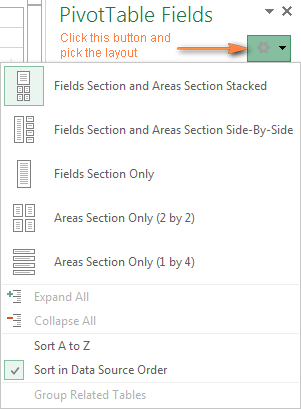
Gallwch hefyd newid maint y cwarel yn llorweddol drwy lusgo'r bar (hollti) sy'n gwahanu'r cwarel o'r daflen waith.
Cau ac agor y cwarel PivotTable
Mae cau'r Rhestr PivotTableFieldField mor hawdd fel clicio ar y botwm Cau (X) yng nghornel dde uchaf y cwarel. Nid yw ei wneud i ddangos eto mor amlwg :)
I arddangos y Rhestr Caeau eto, de- cliciwch unrhyw le yn y tabl, ac yna dewiswch Dangos Rhestr Maes o'r cyd-destunddewislen.
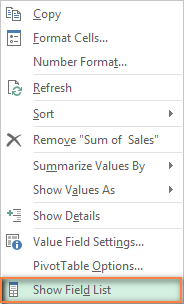
Gallwch hefyd glicio ar y botwm Rhestr Maes ar y Rhuban, sy'n byw ar y tab Dadansoddi / Dewisiadau , yn y grŵp Dangos .
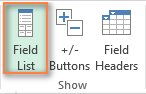
Defnyddio PivotTables a Argymhellir
Fel yr ydych newydd weld, mae creu Tabl Colyn yn Excel yn hawdd. Fodd bynnag, mae'r fersiynau modern o Excel yn cymryd hyd yn oed gam ymhellach ac yn ei gwneud hi'n bosibl gwneud adroddiad yn awtomatig sydd fwyaf addas ar gyfer eich data ffynhonnell. Y cyfan sy'n rhaid i chi ei wneud yw 4 clic llygoden:
- Cliciwch unrhyw gell yn eich ystod ffynhonnell o gelloedd neu dabl.
- Ar y tab Mewnosod , cliciwch Tablau Pivot a Argymhellir . Bydd Microsoft Excel yn dangos ychydig o gynlluniau ar unwaith, yn seiliedig ar eich data.
- Yn y blwch deialog PivotTables a Argymhellir , cliciwch ar gynllun i weld ei ragolwg.
- Os ydych chi hapus gyda'r rhagolwg, cliciwch ar y botwm OK, a chael Tabl Colyn wedi'i ychwanegu at daflen waith newydd.
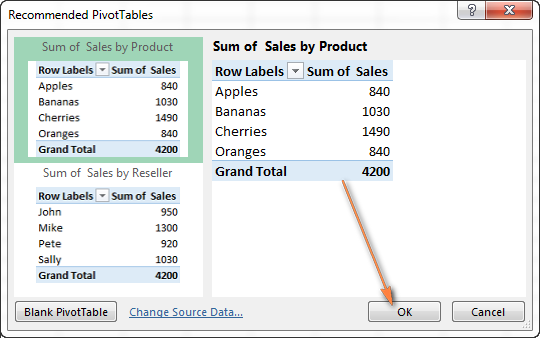
Fel y gwelwch yn y sgrinlun uchod, roedd Excel yn gallu i awgrymu dim ond cwpl o gynlluniau sylfaenol ar gyfer fy nata ffynhonnell, sy'n llawer israddol i'r Tablau Colyn a grëwyd gennym â llaw funud yn ôl. Wrth gwrs, dim ond fy marn i yw hyn ac rwy'n rhagfarnllyd, wyddoch chi :)
Ar y cyfan, mae defnyddio'r PivotTable a Argymhellir yn ffordd gyflym o ddechrau, yn enwedig pan fydd gennych lawer o ddata ac nad ydych yn siŵr ble i ddechrau.
Sut i ddefnyddio Pivot Table yn Excel
Nawr eich bod yn gwybod y pethau sylfaenol, gallwch lywio i'r

